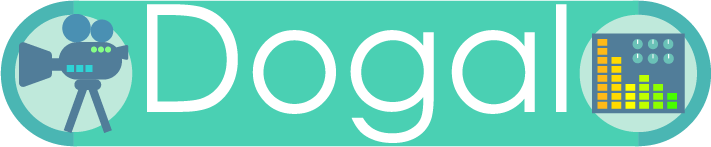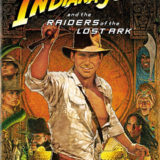はじめに
あなたは『TRAKTOR AUDIO 2』というものはご存知でしょうか?
『TRAKTOR AUDIO 2』は『NATIVE INSTRUMENTS(ネイティブ・インストゥルメンツ)』社製のDJ用サウンドカードです。
今回はこちらを紹介していきます。
この記事を読んでもらえれば『TRAKTOR AUDIO 2』のメリットが分かってもらえると思います。
まずはこの機材がなぜ必要なのか、その背景から書いていきます。
DJコントローラーを現場に持っていくのって結構面倒なんです
あなたがPCDJを使っているなら、おそらくどのメーカーであってもDJコントローラーを使っていると思います。
そのDJコントローラーを家でプレイしている分には何ら問題ないでしょう。
ところが、DJコントローラーを現場に持って行ってプレイしようとすると、途端に大変な思いをすることになるのではないでしょうか?
分かります、分かります。その気持ち。
コントローラーのサイズが思いの外大きいことで、持ち運びに大変苦労するんですよね。
私も現場にはDJコントローラーを持って行ってプレイしています。
DJコントローラーを持っていく苦労

私のDJコントローラーはTRAKTORの『KONTROL S4』という機種で、TRAKTOR DJの機能を存分に発揮してくれる素晴らしいDJコントローラーです。
S4は上位版のS8から比べれば中くらいのサイズで、コンパクトに設計はされています。
幅が50cm、奥行きが33.8cm、高さが7.2cmというサイズです。
一見すればそれほど気にならないサイズな感じもしますが、私が住んでいる東京では車を使うという選択肢がほぼありません。
そうなると公共交通機関である電車を利用することになり、電車に乗らない状況下では基本的に歩いて運ぶことになります。
また、現場に持ち運ぶ物にはPCやケーブルなどの周辺機材も含む必要があります。
つまり、DJコントローラーを長距離歩いて持ち運ぶには、色々としんどい思いをしなければなりません。
もちろん、そうなることを踏まえて買って使っているので、覚悟して持ち運びはしています。
ただ、やはり現場にはDJコントローラーを置くスペースがない箱もあり、また、ふらっと遊びに行きたい時などもあります。
そういった場合には、現場に機材を持って行ってプレイしようとはあまり思いません。
私はこの場合、USBメモリやCDを持って行って現場に備わっている機材を使おうとします。
しかし、必ずしもCDJが使いやすいかというと、そうでもないことが触っていくと分かります。
箱にある機材が最高かというと必ずしもそうではない理由

箱にある機材は全て統一されているわけではなく、新しいものから古いものまであるからです。
そうなると、基本的な操作は同じではあるのですが、やっぱり使えない機能があったりと戸惑うこともあります。
個人的に致命傷だと感じているのが、本当に古いCDJだと曲名に日本語が対応していないものがあるのです。
日本語が表示できないということはどうなるかというと、曲名が全て「??????」になってしまいます。
この場合、目的の曲を探すには相当苦労することになり、JPOP系のセトリをたくさん組んだ場合『死』が待っていますw(経験アリ)
また、CDJは1曲ごとに曲を読み込むため、時間がかかりBPMがすぐに表示されません。
こういったことを知ってしまうと、やはり慣れ親しんだTRAKTORは素晴らしいソフトだなと実感するわけです。
そして、PCでのTRAKTOR PRO 2抜きでプレイすることは考えられなくなってしまうのです。
それに、別途CDやUSBを用意するのが意外に面倒ですしね。
『TRAKTOR AUDIO 2』がTRAKTOR使いの悩みを消してくれる最適な答え!!

そんな、悩み多きTRAKTOR使いの私やあなたに実は最適な機材があるんです!
NATIVE INSTRUMENTSはその辺良くわかっていますよね!
それは『TRAKTOR AUDIO 2』というサウンドカードでありオーディオインタフェースです。
何ができるか簡単にまとめてみると
- 何はともあれ超コンパクト!!
- TRAKTOR PRO 2に完全対応!!
- 音質面も問題なし!!
- 次の曲をヘッドフォンでプリリッスン(試聴)可能!!
- やろうと思えばDJコントローラー抜きでのDJプレイ!!
- 外部ミキサーに2ch分の音声出力ができる!!
- ipadとiphone用のアプリ、TRAKTOR DJでも使える!!
さっと、このようなことが可能です。
上から見て行きましょう。
何はともあれ超コンパクト!!
何と言ってもこれでしょう!!
超コンパクト設計。
サイズ感はこんな感じです。
横幅5.5cm、縦8.4cm、高さ1.6cm。
小さく超軽い。
これならどこでも持っていけますよ。
ふらっと遊びに行く時には本当にベスト!!
TRAKTOR PRO 2に完全対応!!

超コンパクトな分、余計なものが付いてないので、面倒な設定が必要ありません。
USBケーブルをPCに挿せば即使用可能です。
あとは何も考える必要がありません。
TRAKTOR PRO 2によるDJプレイを楽しむだけです。
音質面も問題なし!!

そう、これだけ小さいと音質はどうなんだ?ってあなたは思うかもしれません。
しかし、その心配には及びません。
サンプリングレートは『44.1, 48 kHz』と、CDと同じ44.1kHzに加え、それ以上の48kHzであり十分なサンプリングレートが確保されています。
(人間が聞き取れる20kHzの倍の分が確保されているという意味 レートが大きい方が良い)
次の曲をヘッドフォンでプリリッスン(試聴)可能!!
DJと言ったら超重要なプリリッスン。
DJをするには、再生している以外に次の曲をヘッドフォンで聞く必要があるのですが、それがこのちっちゃいインターフェースだけでできます。
やろうと思えばDJコントローラー抜きでのDJプレイ!!
ヘッドフォンでプリリッスンが可能になるなら、そう、DJコントローラー抜きでDJができます。
つまりPCの画面を見ながらマウス(タッチ)やキーボードでのコントロールが可能なわけです。
まぁ現場でやることはないとは思いますが、セトリの確認やちょっとした遊びには最適です。
TRAKTOR PRO 2は、操作する上でDJコントローラーが必須というわけではない賢い子なので、こういったことも出来てしまいます。
外部ミキサーに2ch分の音声出力ができる!!
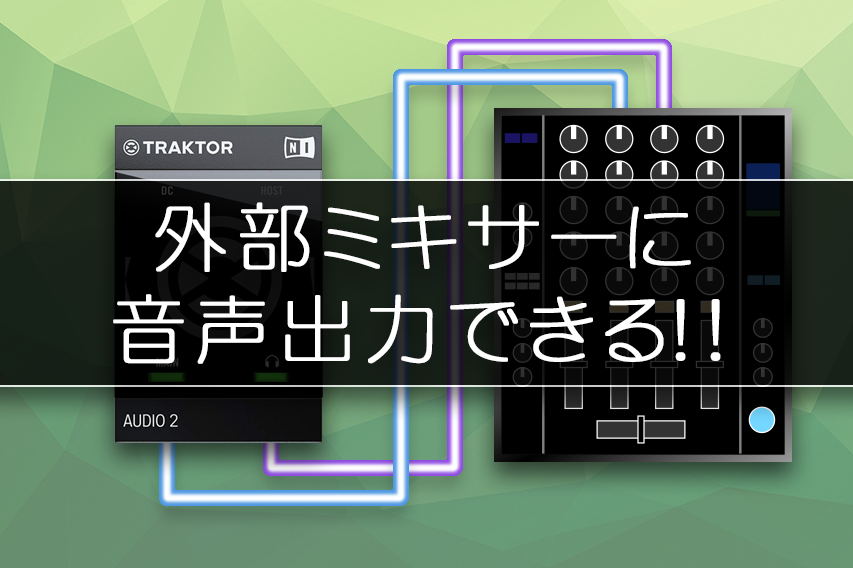
おそらくTRAKTOR AUDIO 2が最も真価を発揮するのがコレでしょう!
TRAKTOR AUDIO 2は、外部ミキサーに2ch分の音声出力が可能なのです。
つまり、TRAKTOR PRO 2で言えば、デッキAとデッキBの音をそれぞれチャンネルを分けて出力ができるわけです。
すると、DJコントローラーを使わないで、現場のミキサーで音を操作することができます。
やり方は、TRAKTOR AUDIO 2から、現場のミキサーの空いている(もしくは空けて)LINE入力にケーブルを挿すだけです。
これでTRAKTOR PRO 2でかけたい曲が現場のミキサーに直接入るので、そのミキサーを使ったプレイをすれば良いわけです。
ヘッドフォンでのプリリッスンは、その繋いだミキサーから聞けばOKです!
冒頭であげたTRAKTOR使いの悩みやわがままを一気に解決してくれる、まさに最適な機材です!!
ipadとiphone用のアプリ、TRAKTOR DJでも使える!!
おまけに、ipadとiphone用のアプリでも使えます。
ちょっとしたパーティーでTRAKTOR使いたい。でも、PCですら持って行くのが面倒。
もうそんな時はアプリ使ってくださいって感じです。
『TRAKTOR AUDIO 2』にデメリットはないのか?

これだけ良いことばっかり羅列していますが、実際にはデメリットもあります。
実際に使って見て、私がデメリットとして感じるものは以下ですね。
- ピッチ合わせが超辛い
- DJコントローラー側の操作ができない
- 外部ミキサーに繋ぐとTRAKTOR PRO 2のエフェクトは使わなくなる
- 4チャンネル操作ができない
ピッチ合わせが超辛い
TRAKTOR AUDIO 2にはピッチコントローラーなんてものは付いていません。
曲同士のBPMを合わすにはPC上でおこなうしかないのです。
つまり、PCのタッチパッドで指を滑らせてピッチを合わせることになるのですが、これが超繊細に指を動かさなければならないのです。
これが大変面倒になります。
私はもう小数点以下の細かい数値は目をつぶって合わせるようにしています。
極端にずれていなければ、何とか繋ぐことができるからです。
では、解決法はないのでしょうか?
いえ、あります。
そう、TRAKTOR PRO 2には最強の『SYNC』があります。
SYNCを使えば完全にBPMが合うので、あなたが普段からSYNCを使っている方なら何ら問題もありません。
普段使っていないけど、どうしても面倒だと感じたらSYNCを使えば良いだけです。
DJコントローラー側の操作ができない
これは正にDJコントローラーで使っていた操作ができないことになります。
当然です。荷物を軽くしようとDJコントローラーを現場に持っていってないのですから。
DJコントローラーに任せていた操作は、全てPCでおこなわなければなりません。
あなたがDJコントローラーに慣れていればいるほど、痒いところに手が届かない状態になるので注意です。
ここでの一番の致命傷は、ジョグホイールが無いので『スクラッチ』ができなくなるというところですね。
外部ミキサーに繋ぐとTRAKTOR PRO 2のエフェクトは使わなくなる
語弊がないように先に書いておきますが、TRAKTOR PRO 2自体のエフェクトは使えます。
それはTRAKTOR PRO 2のエフェクトをかけた状態で、外部ミキサーに送られるからです。
しかし、エフェクト操作がPC上になってしまうので、そんな面倒なことをしたくなくなるわけです。
指で滑らせてエフェクト操作とか超面倒です。
そこで、エフェクトは外部ミキサー頼りになってきます。
しかし、外部ミキサーのエフェクトとTRAKTOR PRO 2のエフェクトは同じではありません。
つまり、普段DJコントローラーで使っていた効果は出せなくなることに注意です。
まぁエフェクトを多用しなければ良いだけです。
4チャンネル操作ができない
TRAKTOR PRO 2は4チャンネル操作が可能です。
デッキA、B、C、Dという具合です。
これが、TRAKTOR AUDIO 2を使うとデッキAとBの2チャンネルしか使えなくなります。
普段からあなたが2チャンネルしか使っていないのでしたら問題はありません。
しかし、4チャンネルを使ってのプレイをしていたり、4チャンネルを利用したセットを組んでいた場合は意外に追加のチャンネルが欲しいと思うでしょう。
とはいえ、これはどうしようもないので諦めるしかありません。
2チャンネルで何とかやっていきましょう!
結局持って行くものは軽量になったの?

そう、出発点はここです。
身軽に動けるかどうかです。
持って行くものリストは以下です。
- PC
- PC用アダプター
- TRAKTOR AUDIO 2
- ステレオケーブル2本
- ヘッドフォン
- USBケーブル
- 延長ケーブル
これを見ると実際に持って行くものが減ったかというと、う〜んと頭を悩ませますが大丈夫です!
DJコントローラーがないので、間違いなく身軽になっています!
バッグひとつに全て入れられます。
恩恵ありますよ~
まとめ
DJをするのに、これだけ小さく軽く現場に持って行きやすいのは他にはないでしょう。
大変便利なサウンドカードです。
TRAKTOR PRO 2にも完全対応し、それをそのまま外部ミキサーに繋ぐだけで普段と変わらないプレイが可能です。
何より、PCに入れた曲がそのまま使えるので本当に助かりますよね。
ちょっと遊びに行って、現場でパッと繋いでプレイするとかが楽にできます。
あなたが私と同じ悩みを抱えているのであれば、幸せになることは間違いありません。
ぜひ、あなたも『TRAKTOR AUDIO 2』の恩恵を受けてみてくだい。